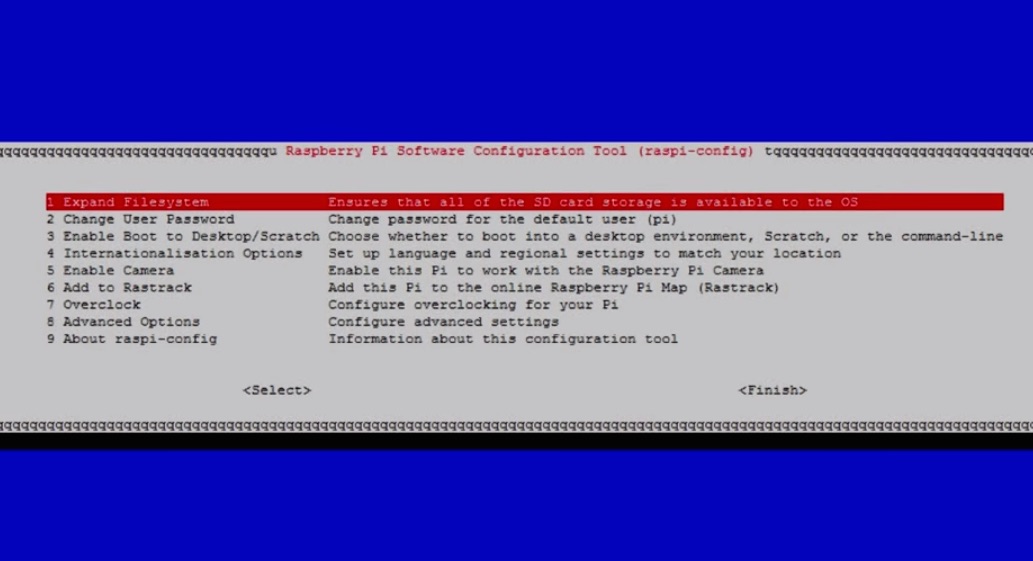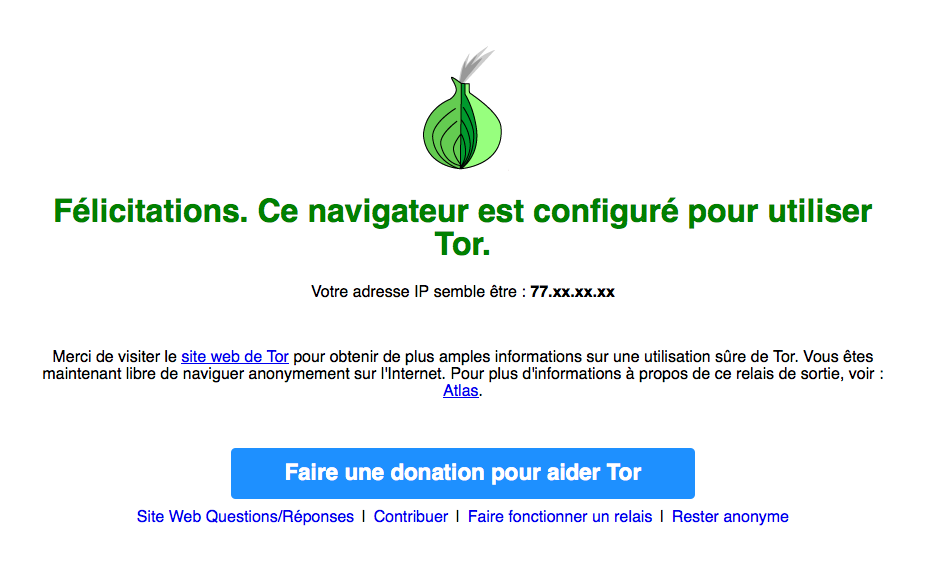Vous avez un Raspberry Pi sous la main, et que vous souhaitez disposer d’un routeur Tor que vous pourrez emmener partout ? Vos désirs sont des ordres ! Avec ce tutoriel créez un point d’accès à Tor à la fois discret et portable à même de garantir votre anonymat ainsi que celui de vos amis en toutes circonstances.
Les réveelations d’Edward Snowden ont fait prendre conscience à beaucoup que rien de ce qu’ils font sur Internet n’échappe à la surveillance de masse. Du coup, beaucoup de dissidents ont installés leurs quartiers sur Tor, le plus célèbre et fréquenté des darknets. Malheureusement, se connecter à Tor ne suffit pas pour protéger complètement son anonymat. Encore faut-il s’assurer que tout le traffic sortant et entrant passe par le réseau.
C’est pourquoi la solution d’un routeur Tor a autant de sens. Et ce n’est pas, vous allez le voir, si difficile à réaliser, particulièrement si vous êtes un habitué de la bidouille.
- Un Raspberry Pi 2 ou 3
- Clavier, souris et écran HDMI
- Une carte microSD d’au moins 8 Go avec Raspbian OS
- Un dongle wifi (seulement pour le RBPi 2)
- Un accès à internet via câble ethernet
Avant toute chose, il vous faut installer RaspbianOS sur votre Raspberry Pi. Nous vous fournirons prochainement un guide détaillé pour réaliser vous-même cette opération. Si vous butez à cette étape, sachez qu’il existe des cartes SD pré-chargées avec cet OS. Ce système est celui chargé par défaut sur la carte lorsque vous achetez Raspberry Pi en kit.
- Insérez la carte SD dans le Raspberry Pi, branchez clavier, souris et écran et allumez-le
- Appuyez sur Ctrl + T pour ouvrir une fenêtre de terminal et tapez raspi-config (l’utilisateur par défaut est pi et le mot de passe raspbian)
- Appuyez sur Entrée : cela va permettre d’utiliser l’intégralité de votre carte SD
- Allez dans Boot Options et choisissez de booter en mode Console
- Dans Advanced Options, vous pouvez changer le Hostname, nom sous lequel votre routeur apparaitra sur le réseau par la suite
- Dans Internationalisation Options vous pouvez, si vous le souhaitez, changer la langue en Français
- Choisissez Finish
- Tapez sudo reboot pour redémarrer
Nous allons maintenant configurer le routage wifi. L’opération est heureusement simplifiée par un script du site hackaday.io. Pour le reste, il suffit d’entrer les commandes indiquées ! À ce stade, veillez à ce que le dongle wifi soit débranché si vous utilisez un Raspberry Pi 2.
- Mettez à jour votre gestionnaire de paquets :
sudo apt-get update & sudo apt-get upgrade
- Téléchargez le script de hackaday.io :
wget https://cdn.hackaday.io/files/4223180676832/pifi.sh
- Rendez-le exécutable :
chmod +x pifi.sh
- C’est parti pour la config !
sudo ./pifi.sh
Suivez bien toutes les instructions qui s’affichent à l’écran, puis redémarrez votre machine. À ce stade vous pouvez brancher le dongle Wifi. Depuis votre ordinateur, vous devriez normalement pouvoir vous connecter au réseau wifi que vous venez de configurer. Vous avez fait le plus dur. Maintenant nous allons configurer Tor !
- Téléchargez un second script de hackaday.io pour vous mâcher le travail :
wget https://cdn.hackaday.io/files/4223180676832/tor.sh
- Rendez le script exécutable comme dans l’étape précédente avec un chmod +x puis le nom du script
- Lancez-le ! (on vous laisse deviner la commande)
- Suivez encore une fois les instructions qui s’affichent à l’écran et attendez que votre Raspberry Pi redémarre.
Faites bien attention que le câble ethernet soit correctement branché. Maintenant, vous pouvez vous connecter à votre Raspberry Pi via votre ordinateur, et magie : tout passe désormais par Tor !